 Primeira página > Tutorial de software > Você pode usar aplicativos Android em seu Chromebook: veja como
Primeira página > Tutorial de software > Você pode usar aplicativos Android em seu Chromebook: veja como
Você pode usar aplicativos Android em seu Chromebook: veja como
Os Chromebooks oferecem suporte a uma variedade incrível de aplicativos por meio da Google Play Store, mas os aplicativos com suporte oficial nem sempre são suficientes. Você pode desbloquear todo o potencial do seu Chromebook fazendo o sideload de aplicativos Android.
Prepare-se para fazer o sideload de aplicativos Android em seu Chromebook
Antes de fazer o sideload de aplicativos Android em seu Chromebook, você precisará fazer alguns ajustes em suas configurações. Se você estiver executando uma versão mais antiga do ChromeOS, precisará ativar o modo de desenvolvedor no seu Chromebook. Depois disso, você poderá instalar qualquer aplicativo Android clicando com o botão direito no arquivo APK e selecionando Instalador de pacote.
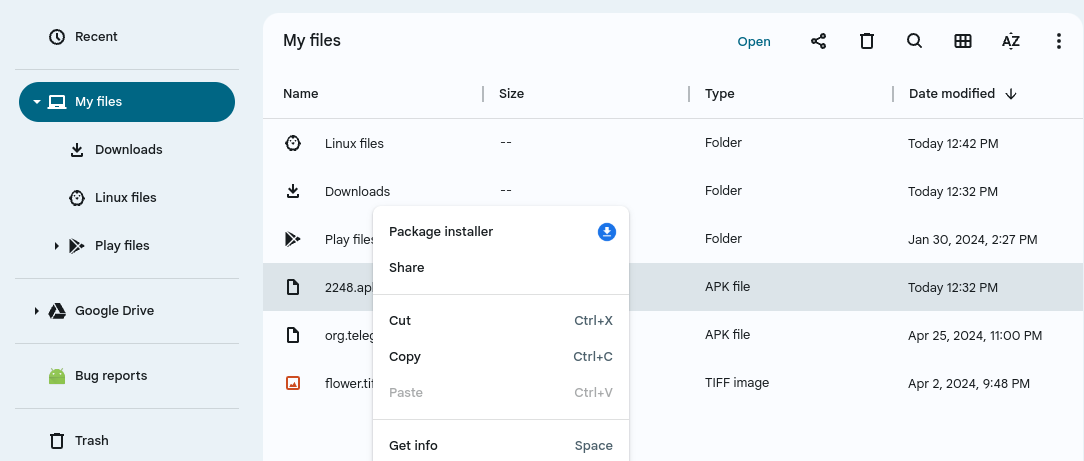
Em Chromebooks que executam versões mais recentes do ChromeOS, você pode ignorar a ativação do modo de desenvolvedor (e todos os riscos associados) usando o Android Debug Bridge (ADB). Antes de ativar o ADB, você precisará configurar o Linux navegando até Configurações > Sobre o ChromeOS > Ambiente de desenvolvimento Linux e clicando no botão Configurar Linux.
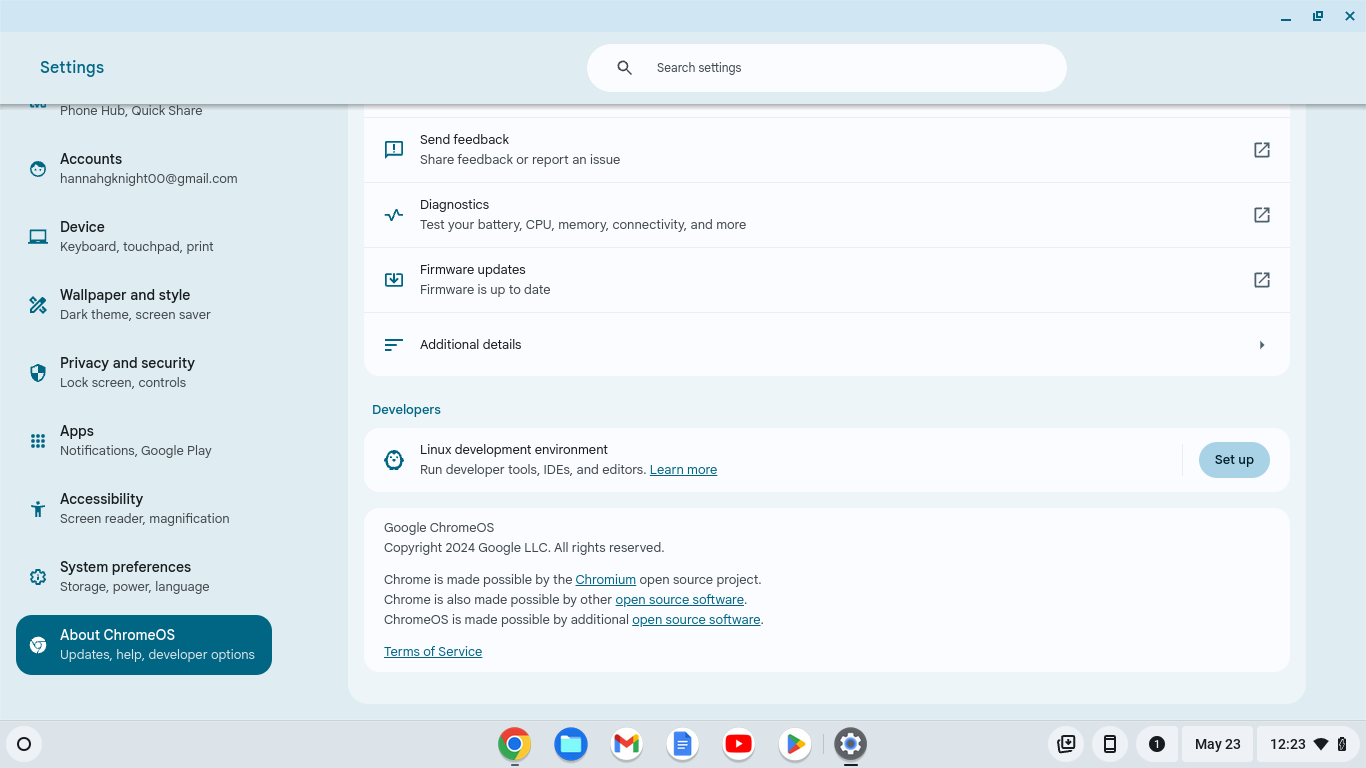
Se você ainda não tem um ambiente Linux configurado, você pode prosseguir pela janela pop-up usando os valores recomendados para criar um rapidamente. No entanto, vale a pena aumentar a quantidade de espaço de armazenamento designado para seu ambiente Linux se você planeja instalar muitos aplicativos Android.
Você também deve clicar no botão de alternância em Ambiente de desenvolvimento Linux> Desenvolver aplicativos Android para ativar a depuração ADB.
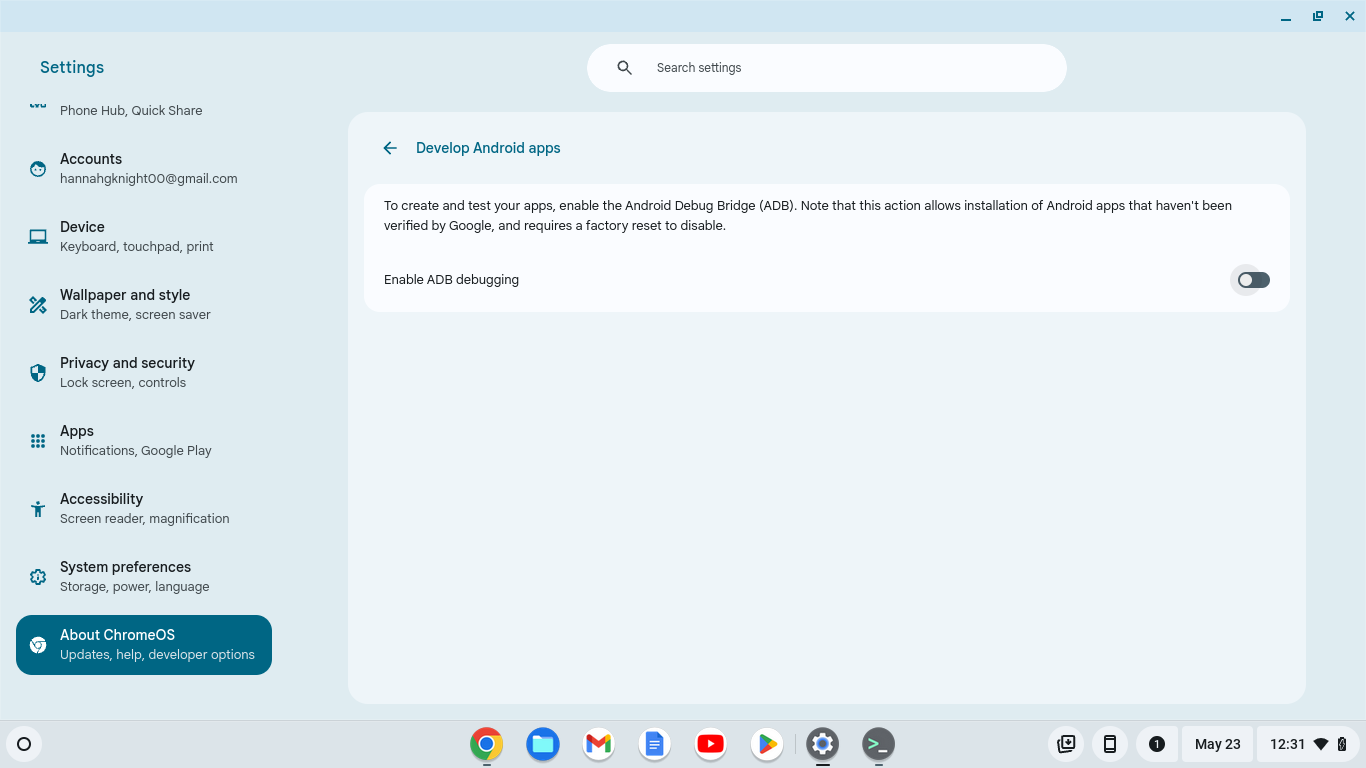
Depois, você pode fechar o aplicativo Configurações e abrir o Terminal por meio da guia Página inicial. Assim que o Terminal abrir, clique no pinguim e digite os seguintes comandos, um de cada vez, quando solicitado a instalar e conectar as ferramentas ADB:
sudo apt install adbyadb connect arc Outro prompt aparecerá quando o ADB se conectar com sucesso. Ao ver a janela aparecer com o prompt Sempre permitir neste computador, clique na caixa de seleção para ativar a configuração e clique em OK para salvar.
Agora você está pronto para instalar aplicativos Android em seu Chromebook.
Baixe e instale seus APKs Android
Agora que alterou suas configurações, você está pronto para começar a instalar aplicativos Android em seu Chromebook, mas se ainda não o fez, você deve encontre e baixe APKs do Android em um site seguro.
O processo de instalação de seus APKs é simples: abra Arquivos, arraste e solte seus APKs na pasta de arquivos do Linux e digite o seguinte comando no Terminal para cada APK que deseja instalar:
adb -s emulator-5554 install [apkfilename].apk Se o APK carregado lateralmente for compatível com o seu Chromebook, ele deverá estar disponível para uso imediatamente. Caso contrário, pode ser necessário solucionar alguns problemas. Tomando as medidas corretas, é possível fazer com que muitos APKs funcionem, apesar das falhas iniciais.
O que fazer quando seu APK não funciona
Infelizmente, não é raro encontrar erros ao tentar fazer o sideload de aplicativos Android em um Chromebook. Eles não são desenvolvidos para a plataforma se não forem oficialmente suportados, portanto, o desempenho dos aplicativos Android em Chromebooks varia.
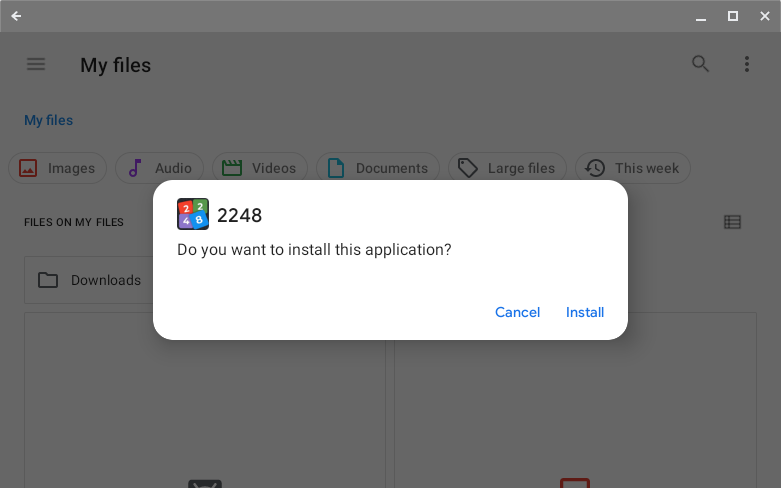
Os erros mais comuns que você pode encontrar são:
- "Este tipo de arquivo não é compatível. Saiba mais sobre como abrir arquivos no ChromeOS"
- "falha ao conectar-se a 'arc: 5555': conexão recusada"
Isso ocorre devido a problemas de compatibilidade com o Android 11, mas você pode ignorá-lo navegando até Configurações > Aplicativos > Gerenciar preferências do Google Play > Configurações do Android > Armazenamento > Armazenamento interno compartilhado > Arquivos > Meus arquivos e abrindo o APK na pasta de arquivos do Linux.
Se você estiver recebendo o erro "Permissão negada" ou "Comando não encontrado", tente clicar repetidamente em Número da versão em Configurações > Aplicativos > Gerenciar preferências do Google Play > Configurações do Android > Sobre o dispositivo.
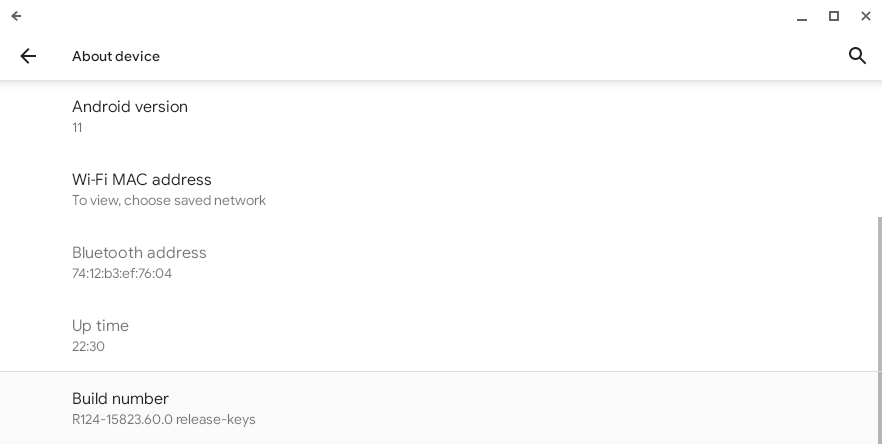
Se isso não funcionar, você também pode tentar inserir os seguintes comandos para reiniciar sua conexão ADB:
adb start-serveradb connect arc Aproveite o uso de aplicativos Android no ChromeOS
Depois de instalar um ou dois aplicativos, você estará pronto para aproveitar todo o potencial do ChromeOS. Vale a pena experimentar todos os melhores aplicativos Android em seu Chromebook enquanto você faz isso – e se você for um desenvolvedor, pode até tentar executar seus próprios aplicativos.
Em comparação com os 3,3 milhões de aplicativos já na Google Play Store, o número de aplicativos que você pode instalar como APKs é praticamente ilimitado. Lembre-se de verificar se cada aplicativo baixado é seguro para uso. Com as precauções corretas, fazer o sideload de APKs no seu Chromebook é seguro e incrivelmente divertido.
-
 O guia definitivo para o vírus Skyjem e 5 maneiras de removê -loSkyjem é um seqüestrador de navegador que redireciona as consultas de pesquisa para outros sites. Para evitar mais perdas, é melhor removê -la o mais...Tutorial de software Publicado em 2025-01-26
O guia definitivo para o vírus Skyjem e 5 maneiras de removê -loSkyjem é um seqüestrador de navegador que redireciona as consultas de pesquisa para outros sites. Para evitar mais perdas, é melhor removê -la o mais...Tutorial de software Publicado em 2025-01-26 -
 5 correções para o WhatsApp Desktop não baixar imagensCorreção 1: verifique o armazenamento interno Se você não consegue baixar imagens usando o WhatsApp Desktop, comece verificando seu armazenamento in...Tutorial de software Publicado em 2025-01-25
5 correções para o WhatsApp Desktop não baixar imagensCorreção 1: verifique o armazenamento interno Se você não consegue baixar imagens usando o WhatsApp Desktop, comece verificando seu armazenamento in...Tutorial de software Publicado em 2025-01-25 -
 EOS-ERR-1603: 4 métodos úteis para resolver este erroSofrendo com o Epic Online Services não conseguiu instalar o problema no seu dispositivo? Se você receber o erro EOS-ERR-1603 ao instalar o EOS, esta ...Tutorial de software Publicado em 15/01/2025
EOS-ERR-1603: 4 métodos úteis para resolver este erroSofrendo com o Epic Online Services não conseguiu instalar o problema no seu dispositivo? Se você receber o erro EOS-ERR-1603 ao instalar o EOS, esta ...Tutorial de software Publicado em 15/01/2025 -
 Disco rígido externo deixa o PC lento? Corrija-o facilmente agora!Se o seu disco rígido externo deixar o PC lento, sua eficiência de trabalho ou experiência de entretenimento serão bastante afetadas. Aqui, este tutor...Tutorial de software Publicado em 23/12/2024
Disco rígido externo deixa o PC lento? Corrija-o facilmente agora!Se o seu disco rígido externo deixar o PC lento, sua eficiência de trabalho ou experiência de entretenimento serão bastante afetadas. Aqui, este tutor...Tutorial de software Publicado em 23/12/2024 -
 Como consertar travamento de aterramento no PC: aqui está um guia completoGrounded está entre os jogos de aventura de sobrevivência mais conhecidos. Embora o jogo ofereça uma experiência de jogo tranquila, os jogadores de PC...Tutorial de software Publicado em 2024-12-22
Como consertar travamento de aterramento no PC: aqui está um guia completoGrounded está entre os jogos de aventura de sobrevivência mais conhecidos. Embora o jogo ofereça uma experiência de jogo tranquila, os jogadores de PC...Tutorial de software Publicado em 2024-12-22 -
 CS2 não é possível carregar o Module Engine 2? Aqui estão algumas correçõesO Counter-Strike 2 é um jogo popular jogado por muitos jogadores. Você é um deles? Se estiver, às vezes você pode encontrar alguns erros, como CS2 inc...Tutorial de software Publicado em 2024-12-12
CS2 não é possível carregar o Module Engine 2? Aqui estão algumas correçõesO Counter-Strike 2 é um jogo popular jogado por muitos jogadores. Você é um deles? Se estiver, às vezes você pode encontrar alguns erros, como CS2 inc...Tutorial de software Publicado em 2024-12-12 -
 A impressora imprime documentos de meia página: 6 soluções fáceisRead our disclosure page to find out how can you help MSPoweruser sustain the editorial team Read more ...Tutorial de software Publicado em 2024-11-25
A impressora imprime documentos de meia página: 6 soluções fáceisRead our disclosure page to find out how can you help MSPoweruser sustain the editorial team Read more ...Tutorial de software Publicado em 2024-11-25 -
 A porta HDMI não funciona no Windows 11 - 5 soluções simplesLeia nossa página de divulgação para descobrir como você pode ajudar o MSPoweruser a sustentar a equipe editorial Leia mais ...Tutorial de software Publicado em 2024-11-25
A porta HDMI não funciona no Windows 11 - 5 soluções simplesLeia nossa página de divulgação para descobrir como você pode ajudar o MSPoweruser a sustentar a equipe editorial Leia mais ...Tutorial de software Publicado em 2024-11-25 -
 O File Explorer continua travando no Windows 10 – Veja como consertarLeia nossa página de divulgação para descobrir como você pode ajudar o MSPoweruser a sustentar a equipe editorial Leia mais ...Tutorial de software Publicado em 2024-11-25
O File Explorer continua travando no Windows 10 – Veja como consertarLeia nossa página de divulgação para descobrir como você pode ajudar o MSPoweruser a sustentar a equipe editorial Leia mais ...Tutorial de software Publicado em 2024-11-25 -
 Atraso no Instagram? 6 maneiras de consertar em dispositivos Android e iOSÀs vezes, as soluções mais simples são tudo que você precisa. Se o Instagram estiver atrasado, basta fechá-lo e reabri-lo. Quer você tenha um iPhone ...Tutorial de software Publicado em 2024-11-25
Atraso no Instagram? 6 maneiras de consertar em dispositivos Android e iOSÀs vezes, as soluções mais simples são tudo que você precisa. Se o Instagram estiver atrasado, basta fechá-lo e reabri-lo. Quer você tenha um iPhone ...Tutorial de software Publicado em 2024-11-25 -
 Como consertar histórico quebrado da área de transferência no Windows 11O histórico da área de transferência é um recurso útil no Windows, pois permite visualizar e acessar partes do conteúdo que você copiou no passado, co...Tutorial de software Publicado em 2024-11-22
Como consertar histórico quebrado da área de transferência no Windows 11O histórico da área de transferência é um recurso útil no Windows, pois permite visualizar e acessar partes do conteúdo que você copiou no passado, co...Tutorial de software Publicado em 2024-11-22 -
 5 correções para erro de macros bloqueadas da Microsoft no Excel para WindowsCorreção 1: desbloquear o arquivo O Microsoft Excel pode bloquear macros para uma planilha se você a obteve de outro computador ou da Internet. Se for...Tutorial de software Publicado em 19/11/2024
5 correções para erro de macros bloqueadas da Microsoft no Excel para WindowsCorreção 1: desbloquear o arquivo O Microsoft Excel pode bloquear macros para uma planilha se você a obteve de outro computador ou da Internet. Se for...Tutorial de software Publicado em 19/11/2024 -
 Planet Coaster 2 travando/não iniciando? Aqui está um guiaVocê provavelmente já ouviu falar de Planet Coaster 2 se for fã de jogos. Se o seu Planet Coaster 2 continuar travando durante o jogo, como você pode ...Tutorial de software Publicado em 2024-11-18
Planet Coaster 2 travando/não iniciando? Aqui está um guiaVocê provavelmente já ouviu falar de Planet Coaster 2 se for fã de jogos. Se o seu Planet Coaster 2 continuar travando durante o jogo, como você pode ...Tutorial de software Publicado em 2024-11-18 -
 Como corrigir o erro OOBELANGUAGE no Windows? Guia de reparoAo tentar configurar o Windows 11/10, você pode encontrar o erro “Algo deu errado” com OOBELANGUAGE ao fazer uma seleção de idioma. Esse problema pode...Tutorial de software Publicado em 2024-11-18
Como corrigir o erro OOBELANGUAGE no Windows? Guia de reparoAo tentar configurar o Windows 11/10, você pode encontrar o erro “Algo deu errado” com OOBELANGUAGE ao fazer uma seleção de idioma. Esse problema pode...Tutorial de software Publicado em 2024-11-18 -
 Não consegue ver fotos nas mensagens do seu iPhone? Veja como consertarO aplicativo Mensagens do seu iPhone não carrega as imagens que você recebeu pelo iMessage ou MMS? Este é um problema bastante comum, mas é muito fáci...Tutorial de software Publicado em 2024-11-18
Não consegue ver fotos nas mensagens do seu iPhone? Veja como consertarO aplicativo Mensagens do seu iPhone não carrega as imagens que você recebeu pelo iMessage ou MMS? Este é um problema bastante comum, mas é muito fáci...Tutorial de software Publicado em 2024-11-18
Estude chinês
- 1 Como se diz “andar” em chinês? 走路 Pronúncia chinesa, 走路 aprendizagem chinesa
- 2 Como se diz “pegar um avião” em chinês? 坐飞机 Pronúncia chinesa, 坐飞机 aprendizagem chinesa
- 3 Como se diz “pegar um trem” em chinês? 坐火车 Pronúncia chinesa, 坐火车 aprendizagem chinesa
- 4 Como se diz “pegar um ônibus” em chinês? 坐车 Pronúncia chinesa, 坐车 aprendizagem chinesa
- 5 Como se diz dirigir em chinês? 开车 Pronúncia chinesa, 开车 aprendizagem chinesa
- 6 Como se diz nadar em chinês? 游泳 Pronúncia chinesa, 游泳 aprendizagem chinesa
- 7 Como se diz andar de bicicleta em chinês? 骑自行车 Pronúncia chinesa, 骑自行车 aprendizagem chinesa
- 8 Como você diz olá em chinês? 你好Pronúncia chinesa, 你好Aprendizagem chinesa
- 9 Como você agradece em chinês? 谢谢Pronúncia chinesa, 谢谢Aprendizagem chinesa
- 10 How to say goodbye in Chinese? 再见Chinese pronunciation, 再见Chinese learning
























